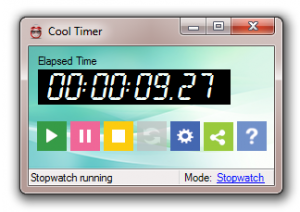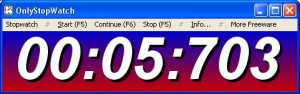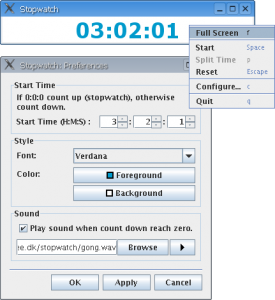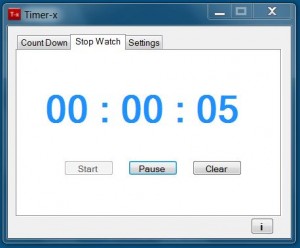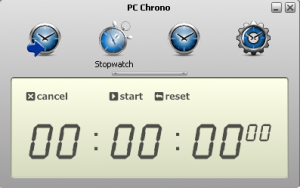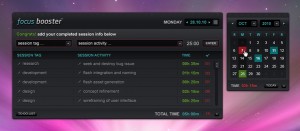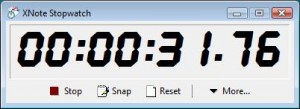In un articolo precedente abbiamo segnalato i migliori programmi per arredare gratis da installare sul computer, oggi proponiao invece una lista di applicazioni per arredare casa per iPhone e Android.
Arredare casa non è sicuramente semplice.
Bisogna scegliere quali mobili comprare e come posizionarli.
Per capire quale potrebbe essere il risultato finale, è possibile utilizzare alcune applicazioni disponibili per smartphone e tablet.
Le applicazioni per arredare casa permettono infatti di capire quali sono i mobili e i materiali da utilizzare per la propria casa e di disegnare le stanze posizionando gli oggetti nel modo preferito.
Vediamo quali sono i migliori strumenti di questo tipo.
Homestyler è un’applicazione gratis per iPhone e Android che risulta essere piuttosto semplice da utilizzare.
Permette infatti di scattare una foto della stanza da arredare e di importarla. Una volta fatto questo è poi possibile modificare il colore delle pareti e di inserire i mobili e gli oggetti messi a disposizione dall’applicazione.
Il risultato finale può poi essere condiviso con gli altri utenti.
Si tratta di uno strumento molto interessante tramite il quale arredare in 3D le stanze della propria casa.
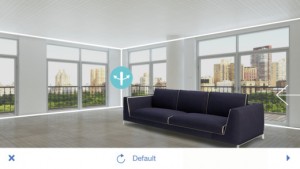
Planner 5D è un’applicazione per iPhone piuttosto semplice da utilizzare.
Tramite questo strumento è possibile progettare la casa utilizzando una mappa in due dimensioni.
Utilizzando la funzionalità drag and drop è possibile posizionare i mobili e gli oggetti per arredare in modo semplice.
Al termine è possibile visualizzare in 3D il risultato finale.

Home Design è un’altra applicazione iPhone che permette di arredare le stanze.
Si tratta di uno strumento professionale, con numerose funzionalità, mn che risulta essere comunque piuttosto semplice da utilizzare.
L’applicazione permette di impostare le misure degli spazi in modo preciso e offre opzioni interessanti come la possibilità di fotografare materiali che possono poi essere inseriti nei propri progetti.
Tramite questo strumento è quindi possibile creare progetti molto dettagliati.
A differenza delle applicazioni segnalate in precedenza, non è però gratis.
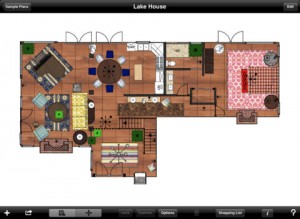
Interior Design è un’altra applicazione a pagamento molto interessante.
Si tratta di uno strumento semplice da utilizzare tramite il quale è possibile creare una mappa in 3D della casa da arredare e esplorare poi l’ambiente in 3d
Gli oggetti e i materiali che è possibile inserire nei propri progetti sono numerosi e possono essere utilizzati in modo veloce, tramite la funzionalità drag and drop.
Gli oggetti inseriti possono poi essere personalizzati utilizzando le varie opzioni messe a disposizione.
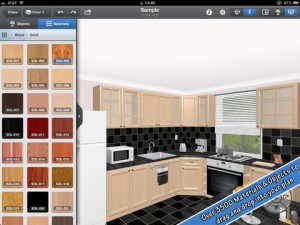
Home Design 3D è una delle migliori applicazioni per arredare casa disponibili per iPhone.
Risulta essere possibile disegnare le stanze in 2D, inserendo finestre e pareti e aggiungendo gli oggetti messi a disposizione.
Le stanze possono poi essere visualizzate in 3D e personalizzate modificando le superfici utilizzate.
Tra le funzionalità troviamo la possibilità di importare in modo semplice piantine di planimetriche e disegnate a mano.

Floor Plan Creator è un’applicazione gratis per Android tramite la quale è possibile progettare e arredare stanze.
Si tratta di uno strumento semplice da utilizzare che permette di creare piantine 2D in modo piuttosto veloce.
L’applicazione mette a disposizione un numero elevato di oggetti, come finestre e mobili, che possono essere inseriti nei propri progetti.
Il risultato finale può poi essere esportato come immagine.
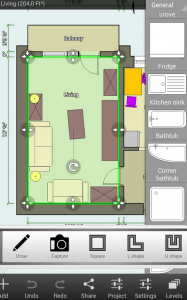
Inard Floor Plan è un’applicazione Android simile a quella segnalata in precedenza.
Anche in questo caso è possibile creare una piantina in 2D delle stanze e inserire mobili e oggetti di vario tipo nel progetto.
Tra le caratteristiche troviamo la possibilità di effettuare la misurazione delle distanze tramite lo smartphone.
Anche in questo caso il numero di oggetti messi a disposizione è piuttosto grande.
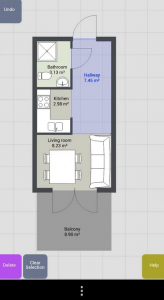
Room Planner è un’altra soluzione interessante per chi cerca un’applicazione iPhone per arredare.
Permette di creare modelli 3D delle stanze e di arredarle posizionando porte, finestre, mobili e oggetti.
L’applicazione offre la possibilità di effettuare misurazioni precise e mette a disposizione numerosi oggetti da inserire nei propri progetti.

Master Design Furnish è un’applicazione Android per arredare le stanze piuttosto interessante.
Permette di disegnare le stanze, arredarle e visualizzare il risultato.
Numerosi risultano essere i nobili e gli oggetti che è possibile posizionare nei propri progetti.

Quelle che abbiamo segnalato in questo articolo sono le migliori applicazioni per arredare casa per iPhone e Android disponibili in questo momento. Segnalateci le vostre applicazioni preferite e quelle che dovrebbero essere aggiunte a questa lista.